用Photoshop合成技巧做效果
- 2023-07-01 23:01:06
- 来源/作者:互联网/佚名
- 己被围观次
效果图 1.首先我们打开下面的照片,按CTRL+J复制一层,然后按CTRL+SHIFT+U去色复制层 分页标题 2.把复制层的不透明度改为80%,然后按 Q 进入 快速蒙版 ,用渐变工具(线性渐变、黑色到透明)拉一个如图的渐变 再按 Q键 退出快速蒙版,这样就得到一个选区。 分页标题
再按键盘上的DEL键删除选区图像,按CTRL+D取消选择
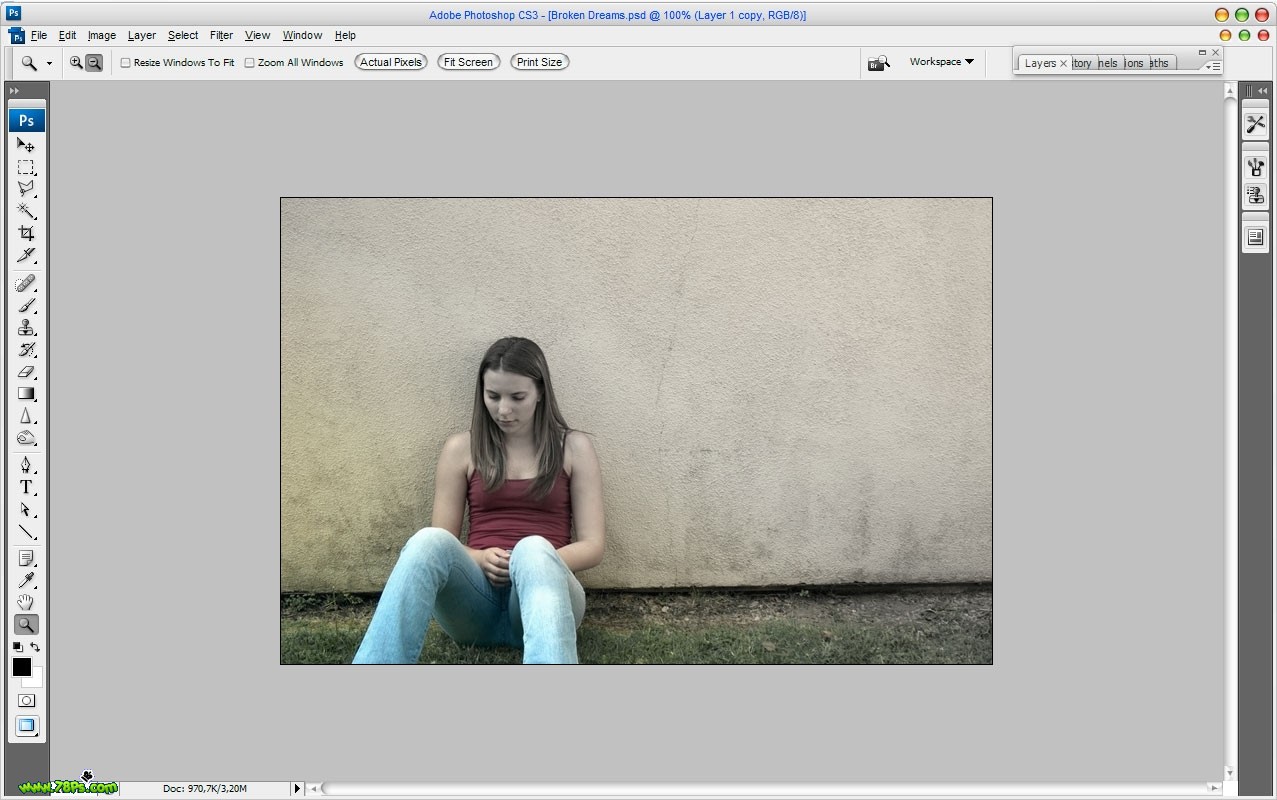
3.现在要添加一些笔刷效果在背景上。我们下载这个笔刷broken_dreams,选中画笔工具,载入笔刷后选中如图的笔刷(443px)
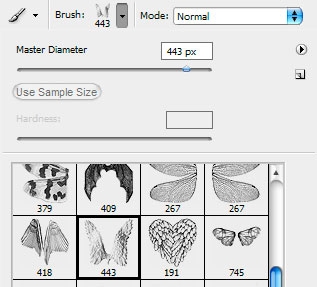
设置画笔的颜色为黑色,用画笔工具添加一对翅膀在女孩上在新建的图层上(按SHIFT+CTRL+N)
*PSjia.COM 倾力出品,转载请注明来自PS家园网(www.psjia.com)
标签(TAG) 照片合成
上一篇:素材合成,多张素材合成一张全景图
下一篇:用溶图技巧做艺术效果








